بالابردن سرعت اینترنت با چند ترفند بی نظیر
به گزارش مجله مستانه، زومیت نوشت: کندی سرعت اینترنت بلای جان هرکسی است که کار، درس، تفریح و زندگی اش به اینترنت وابسته است. درادامه بالابردن سرعت اینترنت با چند ترفند را مرور می کنیم
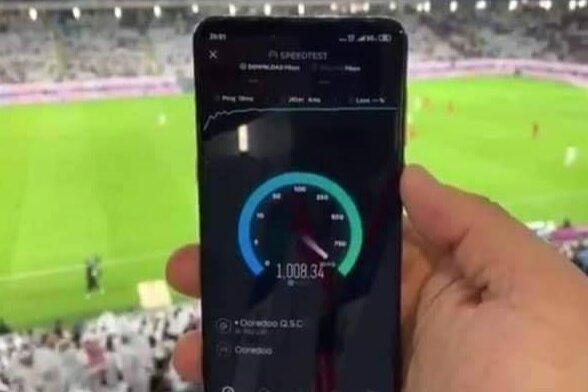
یکی از روش هایی که به کمک آن می توانید مصرف اینترنت خود را کنترل کنید، مدیریت مصرف اینترنت اپلیکیشن ها در پس زمینه است. اعلان هایی که از برنامه ها دریافت می کنید، نشانگر استفاده آن ها از اینترنت در بک گراند است. اگر تعجب می کنید که چرا حجم اینترنت زود تمام می گردد، بهتر است برای کاهش مصرف اینترنت اپلیکیشن ها در پس زمینه مراحل زیر را دنبال کنید:
از تنظیمات به Apps بروید.
یکی از برنامه هایی که نمی خواهید دیگر در پس زمینه از اینترنت مصرف کند، لمس کنید.
روی Mobile Data بزنید.
گرینه Background Data را خاموش کنید.
این کار را برای تمام برنامه های ممکن انجام دهید.
آنالیز افراد متصل به اینترنت شما با استفاده از نرم افزار NetCut
در اعلب مواقع، اتصال اینترنتی مان را با دیگران شریک هستیم. مشکل این است که گاهی اوقات شخصی با احتکار پهنای باند مانع از استفاده عادلانه سایر کاربران از شبکه می گردد. این مسئله هنگام استفاده از برنامه های P2P یا دانلود فایل های حجیم بسیار رایج است. با استفاده از NetCut نه تنها می توانیم دسترسی داشتن یا نداشتن به اینترنت را تعیین کنیم؛ بلکه می توانیم پهنای باند را نیز کنترل کنیم.
NetCut ازجمله ابزارهای شبکه است که به کمک آن می توان متوجه شد چه کسی به شبکه ما متصل شده است و از آن استفاده می نماید. با NetCut می توان از اطلاعاتی درباره دستگاه های متصل مثل IP، نام دستگاه و آدرس MAC آن ها مطلع شد.
این برنامه براساس پروتکل ARP به افراد در مدیریت شبکه شان کمک می رساند تا بتوان وظایف مختلفی مانند لیست جدول IP-MAC را در چند ثانیه اجرا و اتصال هر دستگاه موجود در شبکه محلی را مدیریت کرد. نت کات این قابلیت را دارد که از کاربران دربرابر حملات ARP Spoofing محافظت کند.
پس از دانلود برنامه NetCut، آن را نصب و اجرا کنید.
اولین کاری که برای آغاز باید انجام دهید، این است که روی Defend off کلیک کنید. در سمت چپ، آیکون هایی وجود دارد که درادامه، آن ها را شرح داده ایم:
آیکن قفل: امکان اتصال به وای فای را قطع و وصل کنید. قفل کردن اجازه دسترسی به شبکه را سلب می نماید و Unlock اجازه اتصال می دهد.
آیکن سه وای فای: اجازه قطع Wi-Fi و از سرگیری مجدد آن و تنظیم پهنای باند کل شبکه را می دهد.
آیکن ریفرش: ریفرش کردن لیست دستگاه های متصل و پیداکردن دستگاه های تازه را میسر می نماید.
آیکن ذره بین: برای جست وجوی دستگاهی خاص می توانید آن را با نام، سازنده، IP و آدرس MAC سرچ کنید.
پس از یافتن دستگاه ها، اگر روی کادر بالای هر دستگاه کلیک کنید، نامی برای تجهیزات شبکه می توانید تعیین کنید. بنابراین، دفعه بعد که برنامه آغاز می گردد، از موتور جست وجو برای اِعمال یک عمل روی آن دستگاه می توانید بهره ببرید. اگر دستگاه ها را به خوبی نام گذاری کنید، جست وجوی متجاوزان آسان تر و سریع تر می گردد.
غیرفعال کردن آپدیت اتوماتیک برنامه ها
اگر آپدیت برنامه ها به گونه ای تنظیم شده باشد که به طوراتوماتیک انجام گردد، حتی اپ هایی که به ندرت از آن ها استفاده می کنید و احتیاجی به آن ها ندارید، همواره به روز هستند. یکی از روش ها برای کاهش مصرف اینترنت و اختصاص پهنای باند به فعالیت هایی که از آن ها مطلع هستید، غیرفعال کردن آپدیت اتوماتیک برنامه ها است. درادامه، روش انجام این کار را در آیفون و اندروید شرح داده ایم.
غیرفعال کردن آپدیت اتوماتیک برنامه ها در آیفون
در گوشی آیفون خود به اپ Setting بروید.
روی App Store ضربه بزنید.
App Updates را خاموش کنید.
وقتی این کار را انجام دهید، هر زمان که به روزرسانی یکی از برنامه هایتان منتشر گردد، از اپ استور اعلان دریافت خواهید کرد.
غیرفعال کردن آپدیت اتوماتیک برنامه ها در اندروید
پلی استور را باز کنید و روی عکس پروفایلتان ضربه بزنید.
به Settings بروید.
Network preferences را انتخاب کنید و به Auto-update apps بروید.
Dont auto-update apps را انتخاب کنید و روی DONE ضربه بزنید.
استفاده از امکان ذخیره داده (Data Saver)
در تلفن های اندروید، Data Saver اندازه داده ای را محدود می نماید که برنامه های شما می توانند در پس زمینه استفاده نمایند. وقتی Data Saver روشن است، اگر برنامه ای در پس زمینه اجرا گردد، نمی تواند به اینترنت وصل گردد. این یعنی آن برنامه به روزرسانی ها را دریافت و برایتان اعلان ارسال نمی نماید. به روزرسانی کمتر برنامه ها در پس زمینه به معنای مصرف انرژی کمتر است که باعث می گردد باتری تلفن شما هم بیشتر دوام بیاورد. برای فعال کردن آن مراحل زیر را دنبال کنید:
به تنظیمات بروید و وارد Connections شوید.
Data Usage را باز کنید و روی Data Saver بزنید و آن را فعال کنید.
بعلاوه، Data Saver را در تنظیمات می توانید جست وجو و آن را فعال کنید.
اگر احتیاج دارید که برنامه هایی با وجود روشن بودن Data Saver به فعالیت و استفاده از دیتا ادامه دهند، روی Allowed to Use Data While Data Saver is On بزنید و برنامه ها را انتخاب کنید.
آموزش افزایش سرعت اینترنت همراه اول و ایرانسل
برای افزایش سرعت اینترنت همراه اول و ایرانسل، می توانید از تمام روش های عنوان شده در این مقاله بهره ببرید؛ اما درادامه به چند روش اختصاصی اشاره نموده ایم. برای اطلاع از تغییر سرعت قبل و بعد از این تنظیمات، تست سرعت اینترنت را انجام دهید.
ریست کردن تنظیمات شبکه
اگر تنظیمات شبکه به درستی انجام نشده است یا اینترنتتان کُند و حتی قطع است، می توانید تنظیمات شبکه را ریست و دوباره امتحان کنید. برای ریست کردن تنظیمات شبکه در آیفون، مراحل زیر را دنبال کنید:
به تنظیمات بروید.
از General روی Transfer or Reset iPhone بزنید.
در پایین روی Reset بزنید و Reset network setting را انتخاب کنید.
برای ریست کردن تنظیمات شبکه در اندروید، کارهای زیر را انجام دهید:
به تنظیمات بروید.
وارد General management شوید.
روی Reset بزنید و Reset Network Settings را انتخاب کنید.
تغییر APN ایرانسل و همراه اول
APN یا نام نقطه دستیابی تنظیمات اولیه اینترنت گوشی همراه است که در ابتدای استفاده از سیم کارت به طوراتوماتیک برایتان ارسال می گردد. APN تعیین می نماید که برای دسترسی به اینترنت ازطریق اپراتور موبایل باید از کدام گیت وی استفاده گردد. یکی از کارهایی که برای افزایش سرعت اتصال سلولی می توانید انجام دهید، تغییر نام نقطه دستیابی است.
نحوه تغییر APN ایرانسل و همراه اول در آیفون
از تنظیمات وارد Cellular شوید.
روی Cellular data network ضربه بزنید.
اگر اینترنتتان همراه اول است، در بخش APN باید mcinet را وارد کنید.
اگر اینترنتتان ایرانسل است، در بخش APN باید mtnirancell را وارد کنید.
برای ذخیره تغییرات، از این صفحه خارج شوید.
نحوه تغییر APN ایرانسل و همراه اول در اندروید
ازطریق تنظیمات گوشی به قسمت Connections یا Wireless & Network بروید.
گزینه Mobile Network را انتخاب کنید.
در قسمت Access Point Names روی Add بزنید.
در قسمت Name، نام دلخواهتان را وارد کنید.
اگر اینترنتتان همراه اول است، در بخش APN باید mcinet را وارد کنید.
اگر اینترنتتان ایرانسل است، در بخش APN باید mtnirancell را وارد کنید.
برای ذخیره روی آیکن سه نقطه بزنید و Save را انتخاب کنید.
5858
منبع: خبرآنلاین